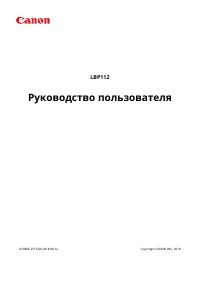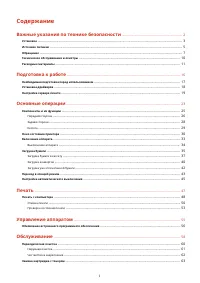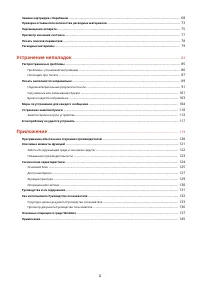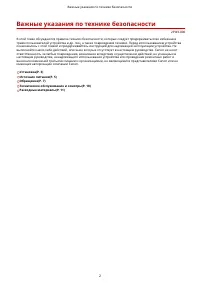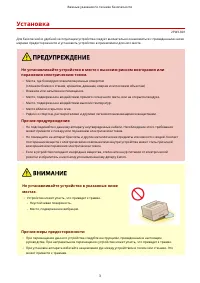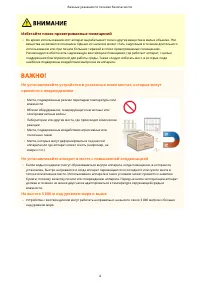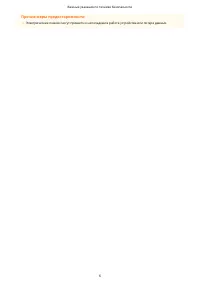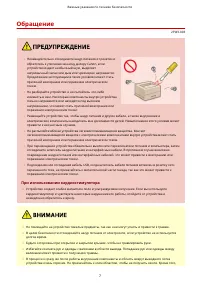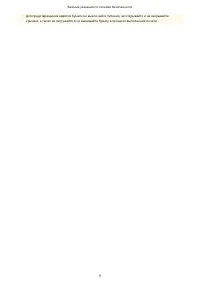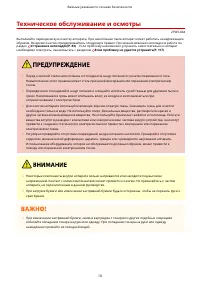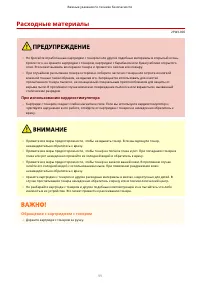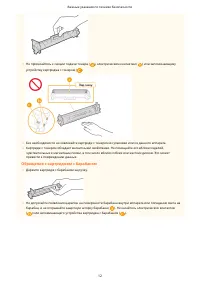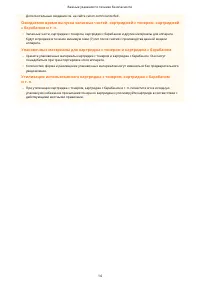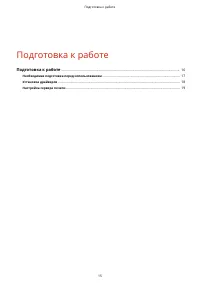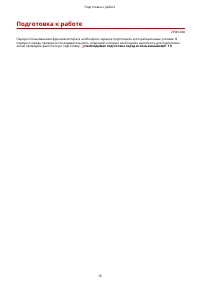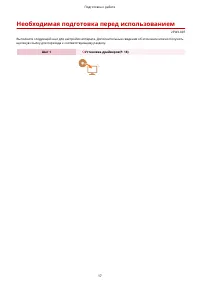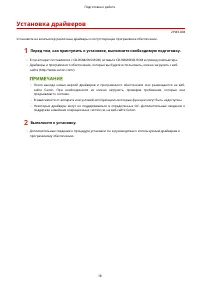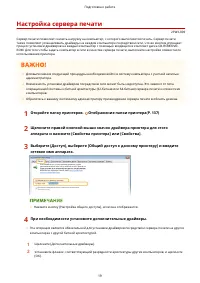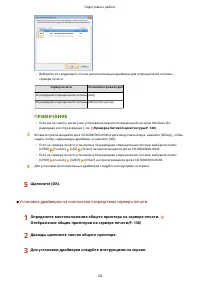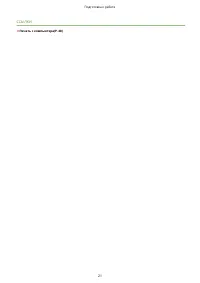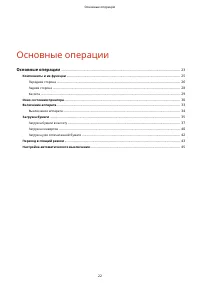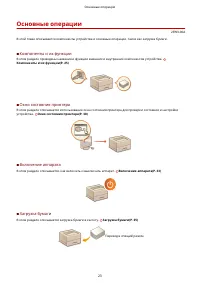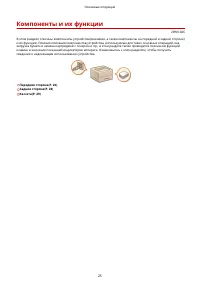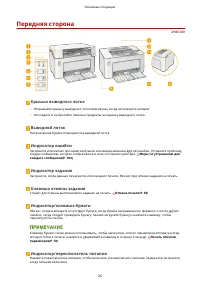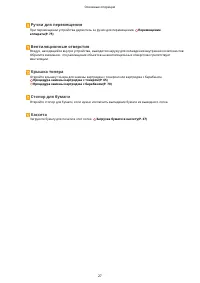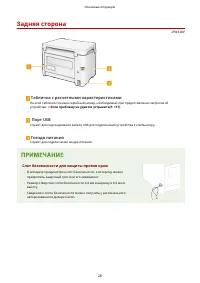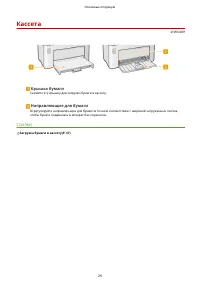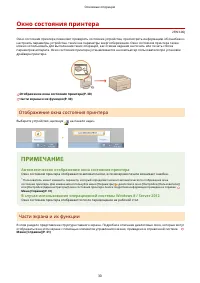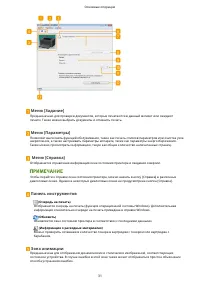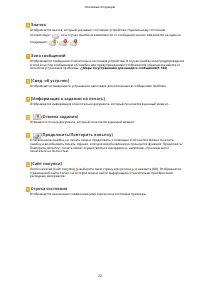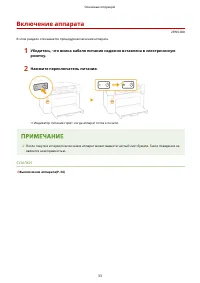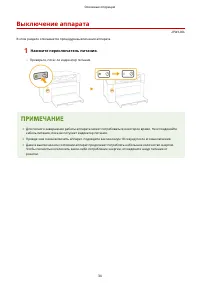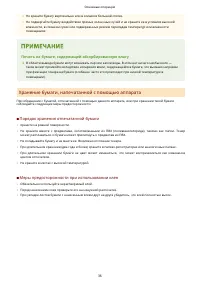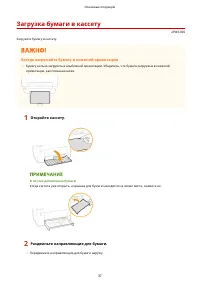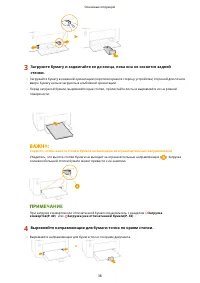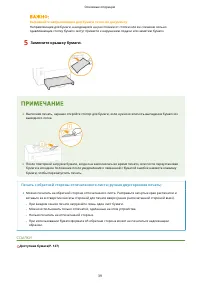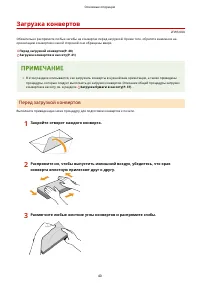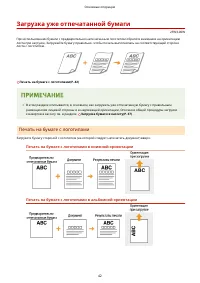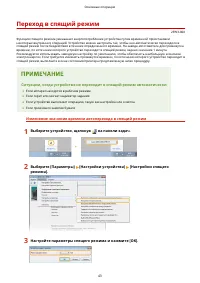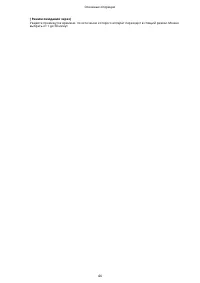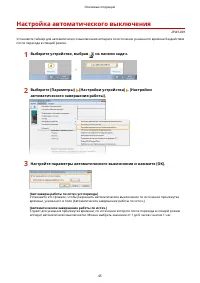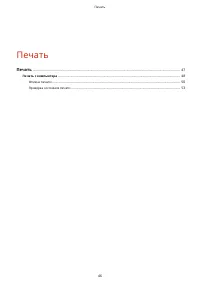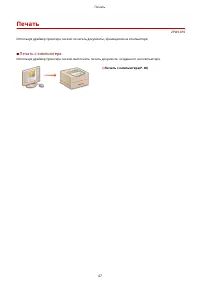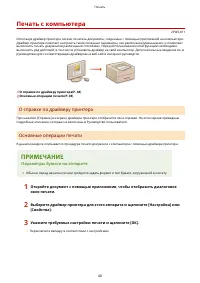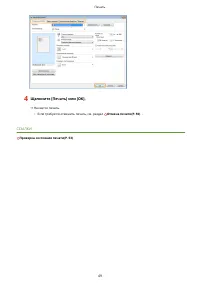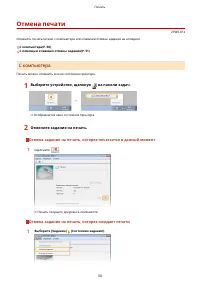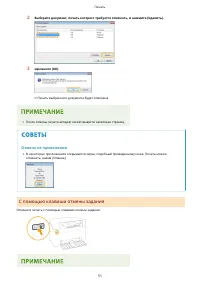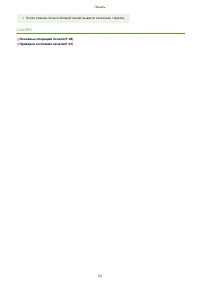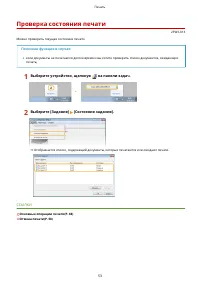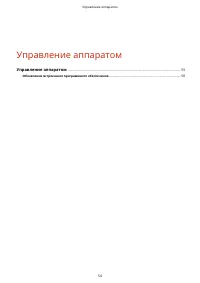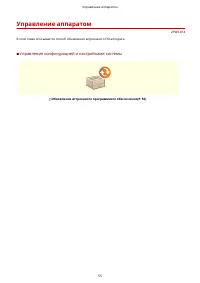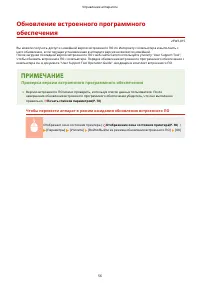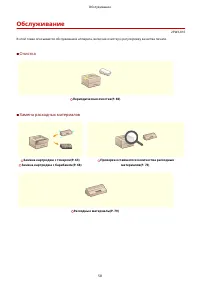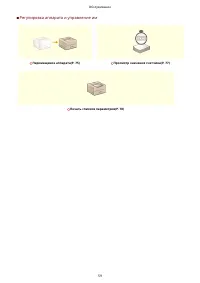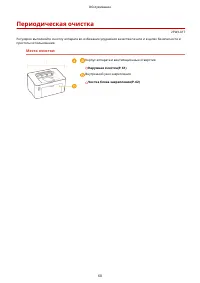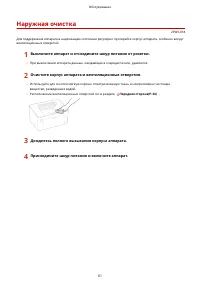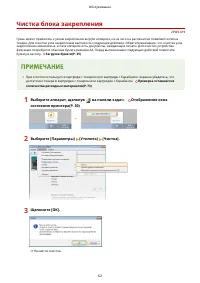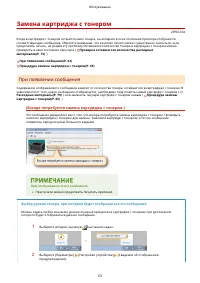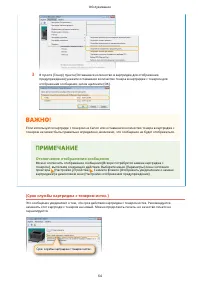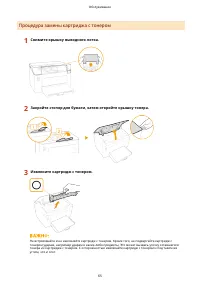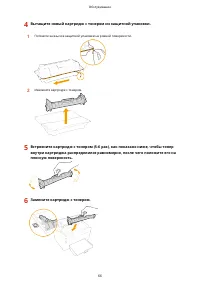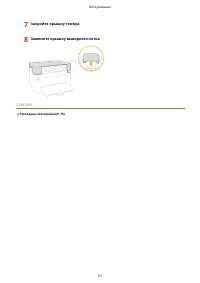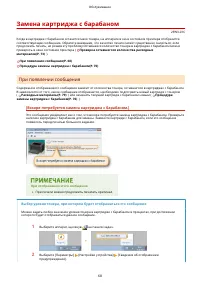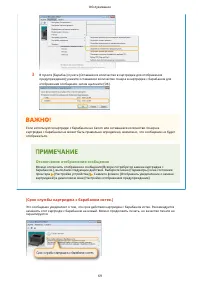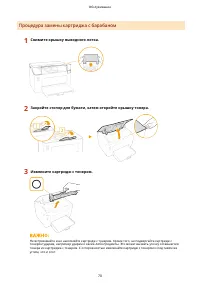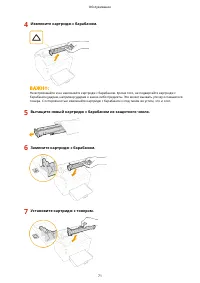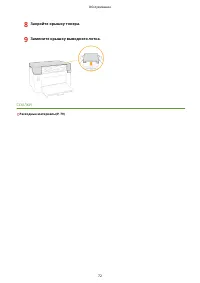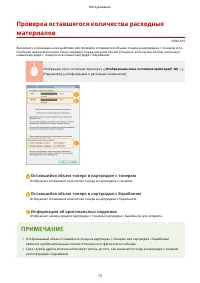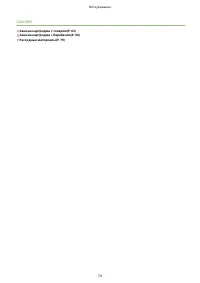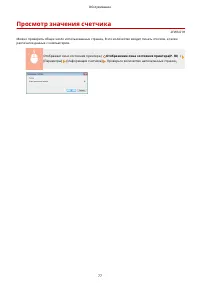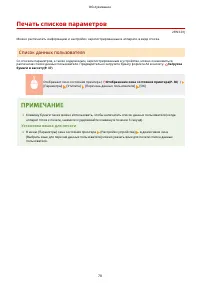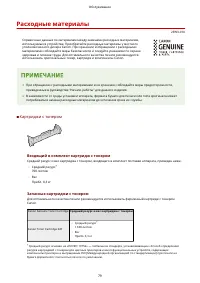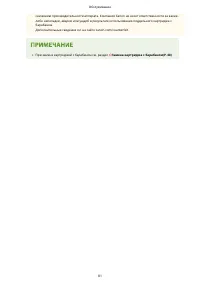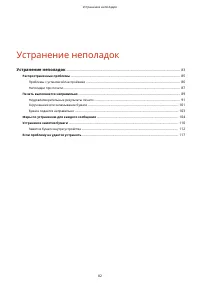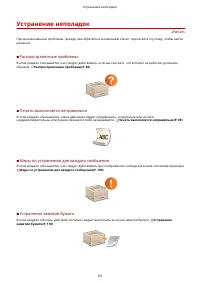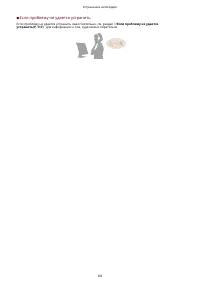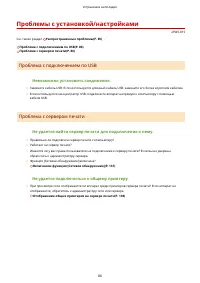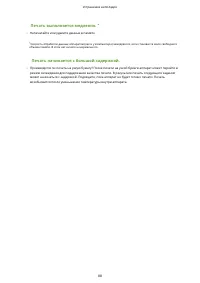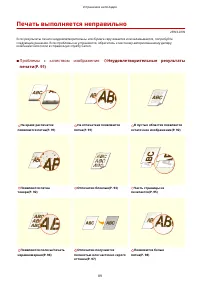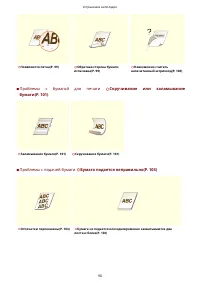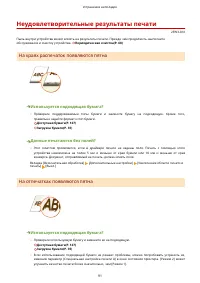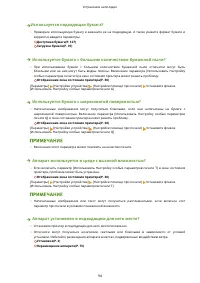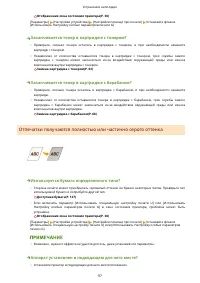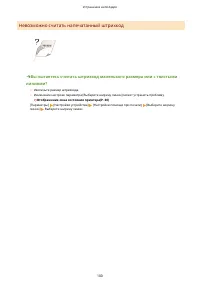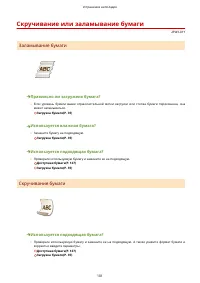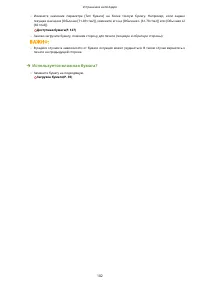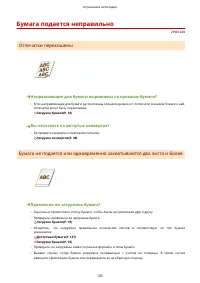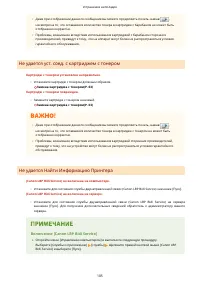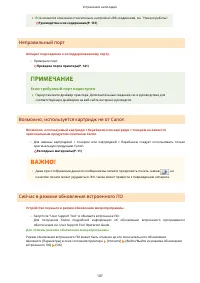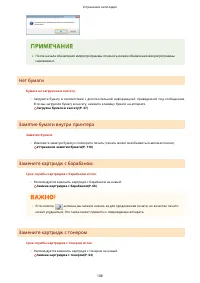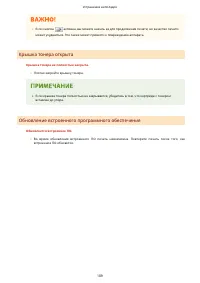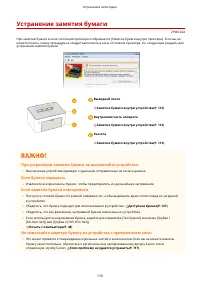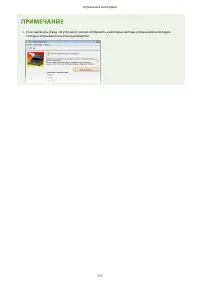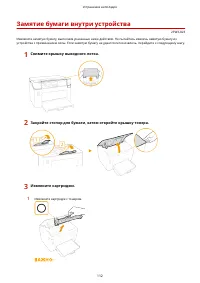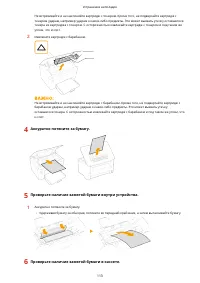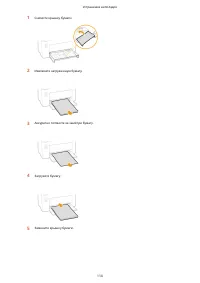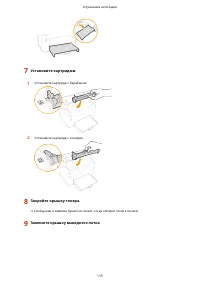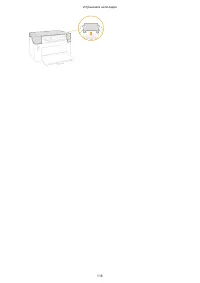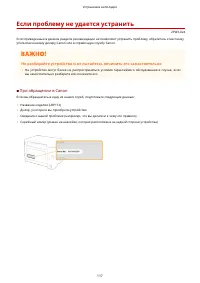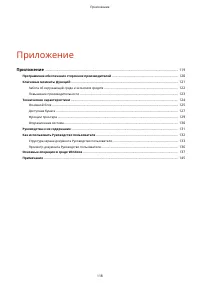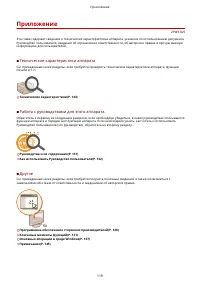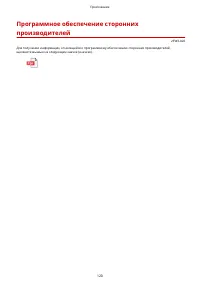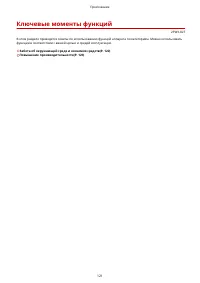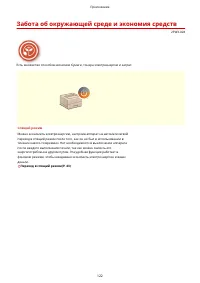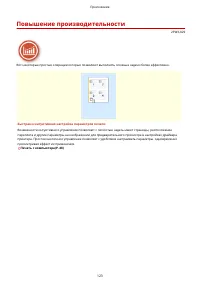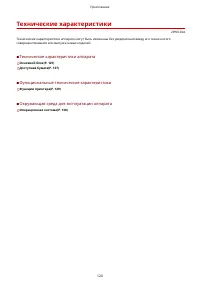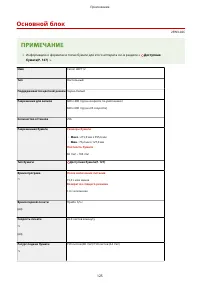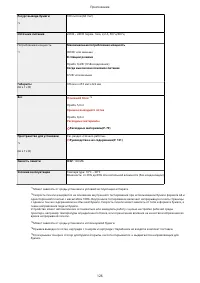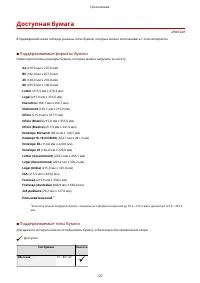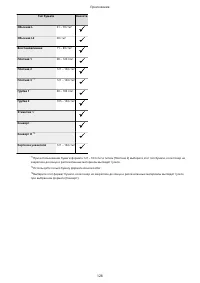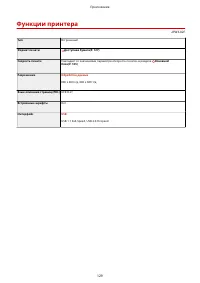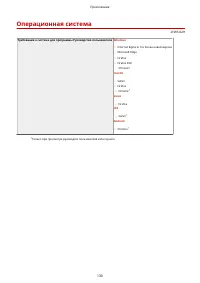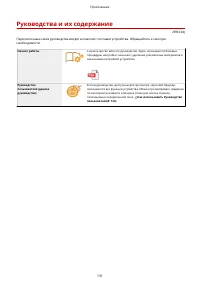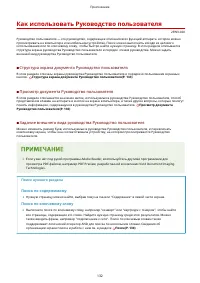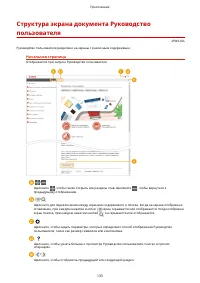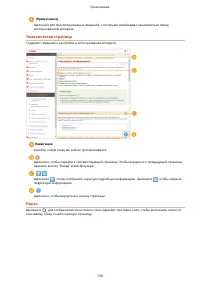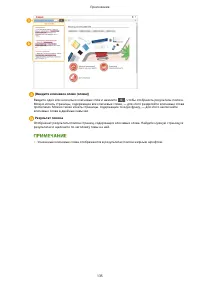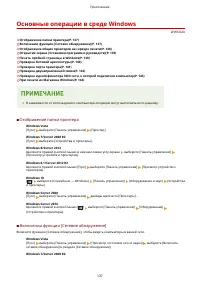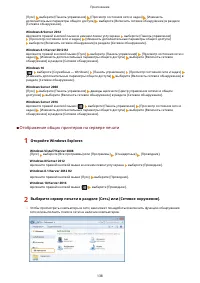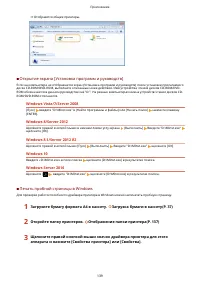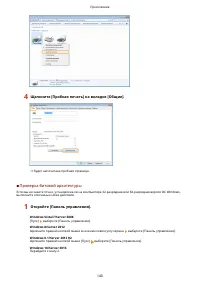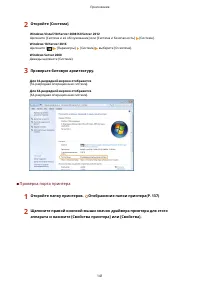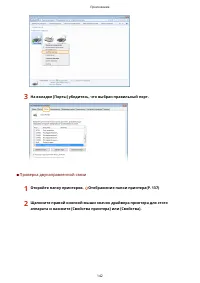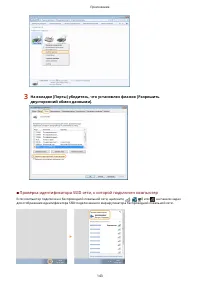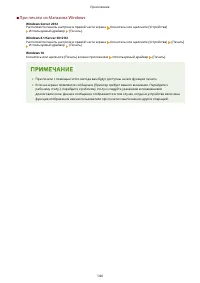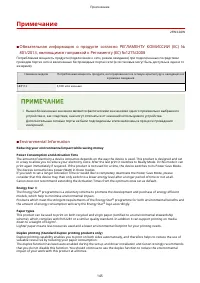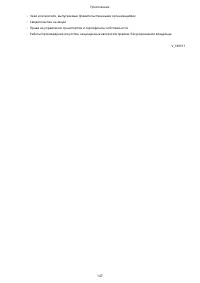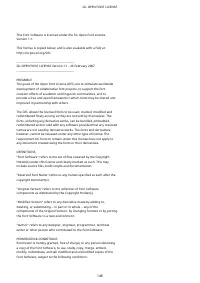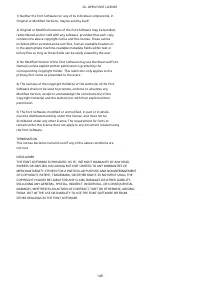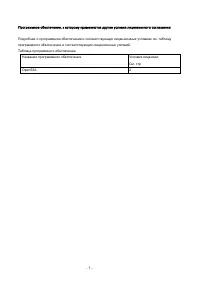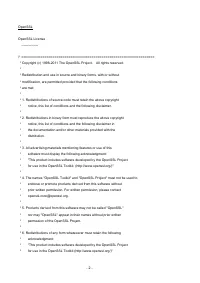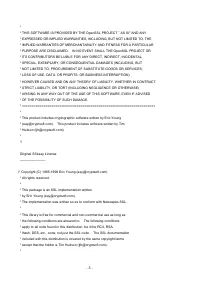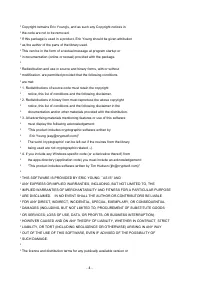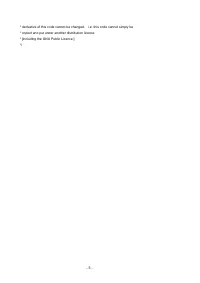Принтер Canon i-Sensys LBP112 - инструкция пользователя по применению, эксплуатации и установке на русском языке. Мы надеемся, она поможет вам решить возникшие у вас вопросы при эксплуатации техники.
Если остались вопросы, задайте их в комментариях после инструкции.
"Загружаем инструкцию", означает, что нужно подождать пока файл загрузится и можно будет его читать онлайн. Некоторые инструкции очень большие и время их появления зависит от вашей скорости интернета.
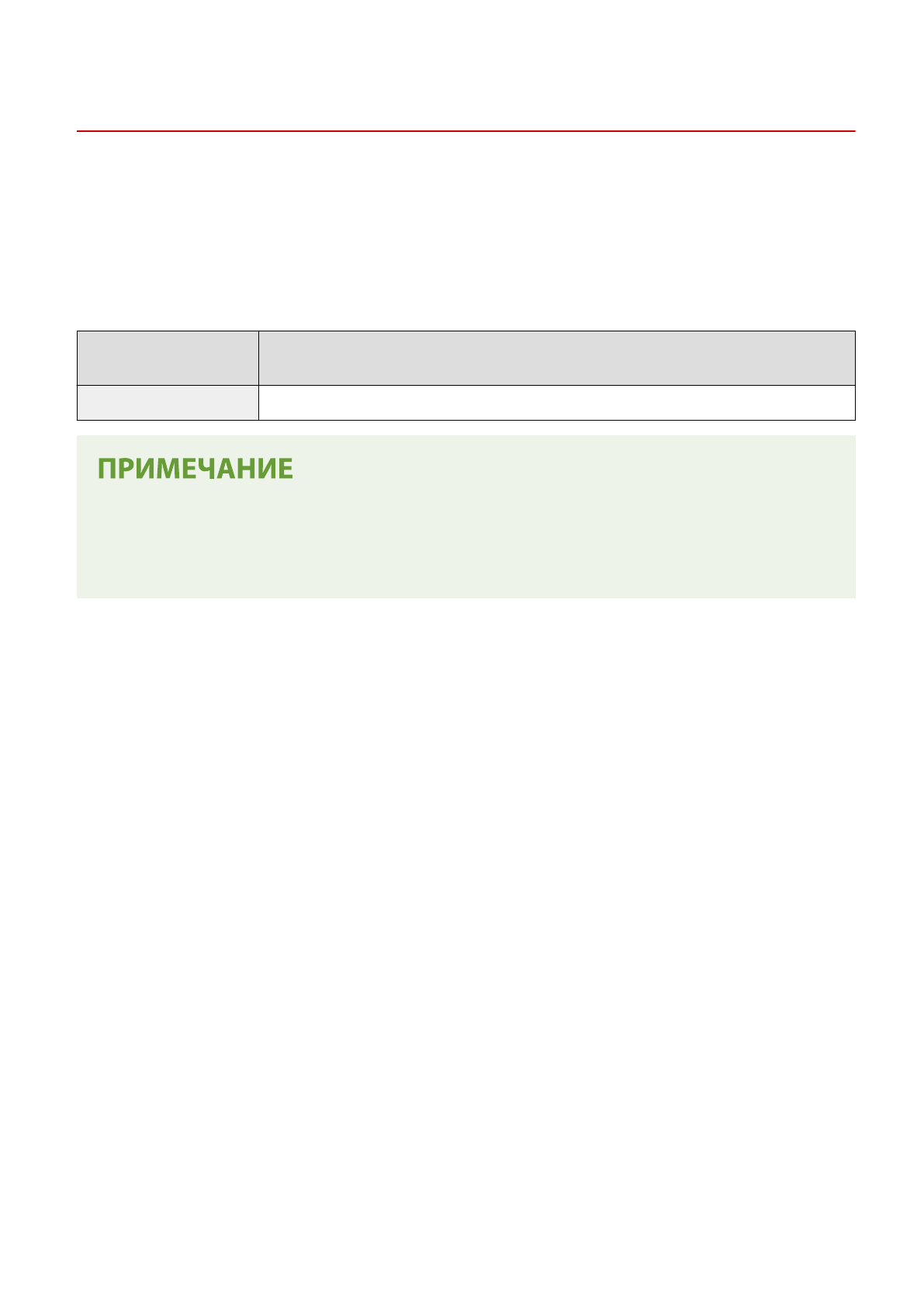
Примечание
2FW3-02W
◼
Обязательная информация о продукте согласно РЕГЛАМЕНТУ КОМИССИИ (ЕС) №
801/2013, являющимся поправкой к Регламенту (ЕС) №1275/2008
Потребляемая мощность продукта (подключение к сети, режим ожидания) при подключенных посредством
проводов портах сети и включенных беспроводных портах сети (если таковые могут быть доступны в одно и то
же время).
Название модели
Потребляемая мощность продукта, интегрированного в сетевую архитектуру и находящегося
в режиме ожидания
LBP112
3,0 Вт или меньше
●
Вышеобозначенные значения являются фактическими значениями одного произвольно выбранного
устройства и, как следствие, они могут отличаться от значений используемого устройства.
Дополнительные сетевые порты не были подсоединены и/или включены в процессе проведения
измерений.
◼
Environmental Information
Reducing your environmental impact while saving money
Power Consumption and Activation Time
The amount of electricity a device consumes depends on the way the device is used. This product is designed and set
in a way to allow you to reduce your electricity costs. After the last print it switches to Ready Mode. In this mode it can
print again immediately if required. If the product is not used for a time, the device switches to its Power Save Mode.
The devices consume less power (Watt) in these modes.
If you wish to set a longer Activation Time or would like to completely deactivate the Power Save Mode, please
consider that this device may then only switch to a lower energy level after a longer period of time or not at all.
Canon does not recommend extending the Activation Times from the optimum ones set as default.
Energy Star ®
The Energy Star
®
programme is a voluntary scheme to promote the development and purchase of energy efficient
models, which help to minimise environmental impact.
Products which meet the stringent requirements of the Energy Star
®
programme for both environmental benefits and
the amount of energy consumption will carry the Energy Star
®
logo accordingly.
Paper types
This product can be used to print on both recycled and virgin paper (certified to an environmental stewardship
scheme), which complies with EN12281 or a similar quality standard. In addition it can support printing on media
down to a weight of 64g/m².
Lighter paper means less resources used and a lower environmental footprint for your printing needs.
Duplex printing (Standard duplex printing products only)
Duplex printing capability enables you to print on both sides automatically, and therefore helps to reduce the use of
valuable resources by reducing your paper consumption.
The duplex function has been auto enabled during the set up and driver installation and Canon strongly recommends
that you do not disable this function. You should continue to use the duplex function to reduce the environmental
impact of your work with this product at all times.
Приложение
145
Содержание
- 3 II
- 6 Прочие предупреждения
- 8 Источник питания; При подключении электропитания
- 10 Обращение; При использовании кардиостимулятора
- 13 Техническое обслуживание и осмотры
- 14 Расходные материалы
- 15 Обращение с картриджем с барабаном
- 16 Хранение картриджа с тонером или картриджа с барабаном
- 18 Подготовка к работе
- 21 Установка драйверов; Выполните к установку.
- 22 Настройка сервера печати; При необходимости установите дополнительные драйверы.
- 23 Установка драйверов на компьютер посредством сервера печати; Дважды щелкните значок общего принтера.
- 25 Основные операции
- 26 Компоненты и их функции
- 29 Передняя сторона
- 31 Задняя сторона; Табличка с расчетными характеристиками; Слот безопасности для защиты против краж
- 32 Кассета; Крышка бумаги; Направляющие для бумаги
- 33 Окно состояния принтера; Отображение окна состояния принтера; Автоматическое отображение окна состояния принтера; Части экрана и их функции
- 34 Панель инструментов
- 35 Строка состояния
- 36 Включение аппарата; Нажмите переключатель питания.
- 37 Выключение аппарата
- 38 Загрузка бумаги; Меры предосторожности для бумаги; Не используйте следующие типы бумаги:
- 39 Печать на бумаге, содержащей абсорбированную влагу; Хранение бумаги, напечатанной с помощью аппарата; Порядок хранения отпечатанной бумаги
- 40 Загрузка бумаги в кассету; Всегда загружайте бумагу в книжной ориентации; Раздвиньте направляющие для бумаги.
- 41 Выровняйте направляющие для бумаги точно по краям стопки.
- 42 Замените крышку бумаги.
- 43 Загрузка конвертов; Перед загрузкой конвертов; Закройте отворот каждого конверта.
- 44 Выровняйте края конвертов на плоской поверхности.; Загрузка конвертов в кассету
- 45 Загрузка уже отпечатанной бумаги; Печать на бумаге с логотипами; Печать на бумаге с логотипами в книжной ориентации
- 46 Изменение значения времени автоперехода в спящий режим
- 48 Настройка автоматического выключения; Выберите устройство, выбрав
- 49 Печать
- 51 О справке по драйверу принтера; Параметры бумаги на аппарате
- 53 С компьютера; Отмените задание на печать.; Отмена задания на печать, которое ожидает печати
- 54 Отмена из приложения; С помощью клавиши отмены задания
- 56 Проверка состояния печати; Полезная функция в случае:
- 57 Управление аппаратом
- 59 Проверка версии встроенного программного обеспечения
- 60 Обслуживание
- 61 Очистка
- 63 Периодическая очистка; Места очистки
- 64 Выключите аппарат и отсоедините шнур питания от розетки.
- 65 Чистка блока закрепления; Выберите аппарат, щелкнув
- 66 Замена картриджа с тонером; При появлении сообщения
- 67 Отключение отображения сообщения
- 68 Процедура замены картриджа с тонером; Снимите крышку выводного лотка.
- 69 Вытащите новый картридж с тонером из защитной упаковки.; Замените картридж с тонером.
- 71 Замена картриджа с барабаном
- 73 Процедура замены картриджа с барабаном
- 76 Оставшийся объем тонера в картридже с тонером; Оставшийся объем тонера в картридже с барабаном
- 78 Перемещение аппарата; Выключите аппарат и подключенный компьютер.
- 79 Осторожно установите аппарат на новое место.
- 80 Просмотр значения счетчика
- 81 Печать списков параметров; Список данных пользователя; Установка языка для печати
- 82 Картриджи с тонером; Входящий в комплект картридж с тонером; Запасные картриджи с тонером
- 83 Избегайте использования поддельных картриджей с тонером; Картриджи с барабаном; Входящий в комплект картридж с барабаном; Запасные картриджи с барабаном; Избегайте использования поддельных картриджей с барабаном
- 85 Устранение неполадок
- 87 Если проблему не удается устранить
- 88 Проверьте следующее; Включен ли аппарат? Подключен ли кабель питания?; Если проблема остается, даже после проверки
- 89 Проблемы с установкой/настройками; Проблема с подключением по USB; Невозможно установить соединение.; Проблема с сервером печати; Не удается найти сервер печати для подключения к нему.; Не удается подключиться к общему принтеру.
- 90 Неполадки при печати; Неудовлетворительные результаты печати. Скручивание или
- 91 Печать выполняется медленно.; Печать начинается с большой задержкой.
- 92 Печать выполняется неправильно; Проблемы с качеством изображения; Неудовлетворительные результаты
- 93 Проблемы с бумагой для печати; Скручивание или заламывание
- 94 Неудовлетворительные результаты печати; На краях распечаток появляются пятна; На отпечатках появляются пятна; Используется подходящая бумага?
- 95 В пустых областях появляется остаточное изображение; Заканчивается тонер в картридже с тонером?; Появляются пятна тонера
- 96 Используется бумага с большим количеством бумажной или другой; Отпечатки блеклые
- 98 Часть страницы не печатается; Данные печатаются без полей?
- 99 Появляются полосы/печать неравномерная
- 100 Отпечатки получаются полностью или частично серого оттенка; Используется бумага определенного типа?
- 101 Появляются белые пятна; Используется влажная бумага?
- 102 Заканчивается тонер в картридже с барабаном?; Появляются пятна; Очищен ли узел закрепления?; Обратная сторона бумаги испачкана; Не загружена ли бумага, формат которой меньше формата печатаемых
- 103 Невозможно считать напечатанный штрихкод; Вы пытаетесь считать штрихкод маленького размера или с толстыми
- 104 Скручивание или заламывание бумаги; Заламывание бумаги; Правильно ли загружена бумага?; Скручивание бумаги
- 106 Бумага подается неправильно; Отпечатки перекошены; Направляющие для бумаги выровнены по кромкам бумаги?
- 107 Меры по устранению для каждого сообщения; Нет связи с принтером
- 108 Не удается уст. соед. с картриджем c тонером; Не удается Найти Информацию Принтера
- 109 Проверьте вывод на печать; Проверьте принтер; Ошибка связи
- 110 Неправильный порт; Если требуемый порт недоступен; Возможно, используется картридж не от Canon; Сейчас в режиме обновления встроенного ПО
- 111 Нет бумаги; Замятие бумаги внутри принтера; Замените картридж с тонером
- 112 Крышка тонера открыта
- 113 Устранение замятия бумаги; При устранении замятия бумаги не выключайте устройство.
- 115 Замятие бумаги внутри устройства
- 116 Проверьте наличие замятой бумаги в кассете.
- 118 Установите картриджи.; Закройте крышку тонера.; Замените крышку выводного лотка.
- 120 При обращении в Canon
- 121 Приложение
- 122 Технические характеристики аппарата
- 124 Ключевые моменты функций
- 125 Забота об окружающей среде и экономия средств
- 126 Повышение производительности
- 127 Технические характеристики
- 128 Основной блок
- 130 Доступная бумага; Поддерживаемые форматы бумаги; Поддерживаемые типы бумаги
- 132 Функции принтера
- 133 Операционная система
- 134 Руководства и их содержание
- 135 Как использовать Руководство пользователя; Структура экрана документа Руководство пользователя; Поиск нужного раздела; Поиск по содержимому
- 136 Начальная страница
- 137 Тематическая страница; Поиск
- 139 Просмотр документа Руководство пользователя; Метки; Компьютерные экраны, приведенные в данном руководстве
- 140 Основные операции в среде Windows; Отображение папки принтера
- 141 Отображение общих принтеров на сервере печати; Откройте Windows Explorer.
- 142 Открытие экрана [Установка программ и руководств]
- 143 Проверка битовой архитектуры
- 144 Проверьте битовую архитектуру.; Проверка порта принтера
- 145 Проверка двунаправленной связи
- 147 При печати из Магазина Windows
- 148 Примечание; Environmental Information